电脑没键盘怎么调出虚拟键盘
- 时间:2023年07月23日 10:30:02 来源:魔法猪系统重装大师官网 人气:2778
很多网友反映,经常在工作中与遇到键盘故障,为了应急很多人都选择在电脑上使用虚拟键盘,但是电脑没键盘怎么调出虚拟键盘呢?下面小编就给大家带来了调出虚拟键盘的方法。
工具/原料:
系统版本:win10家庭版
品牌型号:华硕UX30K723A
方法/步骤:
方法一:运行打开
小编推荐:为你解答如何打开电脑虚拟键盘
1、进入Windows电脑页面后右键点击左下方的win图标,在弹出的菜单栏中点击【运行】,或者同时按住win+R键打开运行窗口。
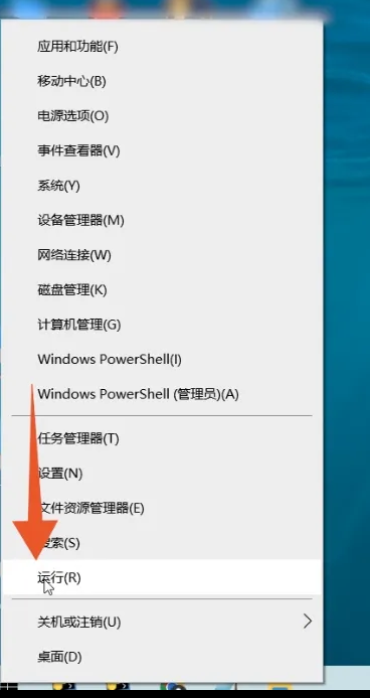
2、打开运行窗口后,在搜索栏中输入“osk”。
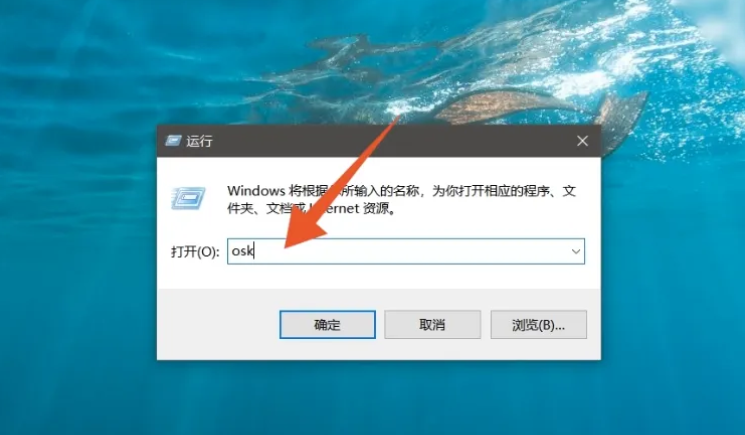
3、输入完成后点击下面的【确定】,这样就能打开虚拟键盘。
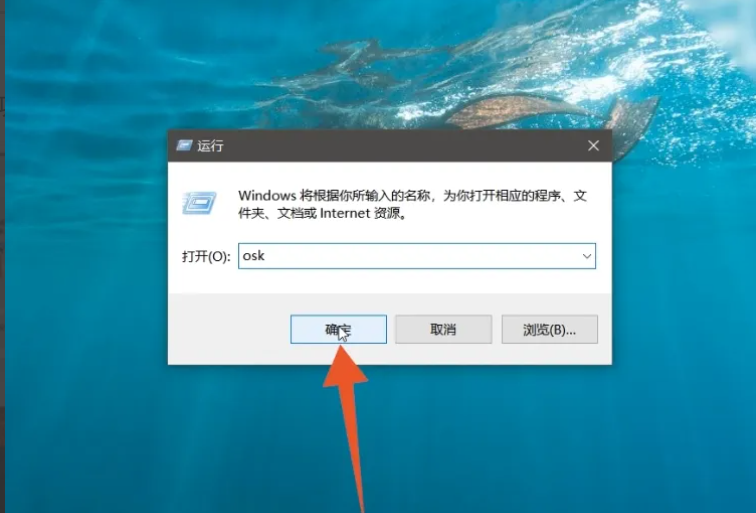
方法二:Windows设置打开
1、进入Windows电脑页面后点击左下方的开始菜单,在弹出的窗口中点击【设置】。
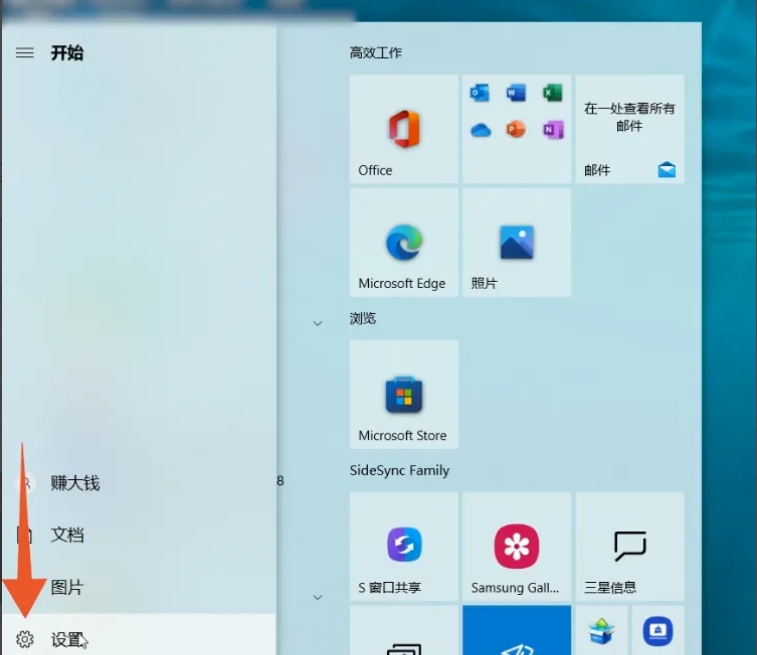
2、打开系统设置页面后,选择并点击里面的【轻松使用】选项。
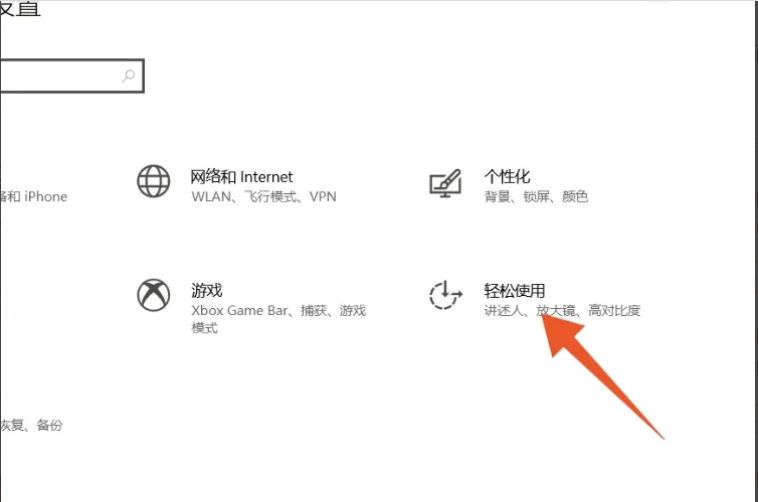
3、在跳转的新页面中,点击左侧选项栏中的【键盘】。
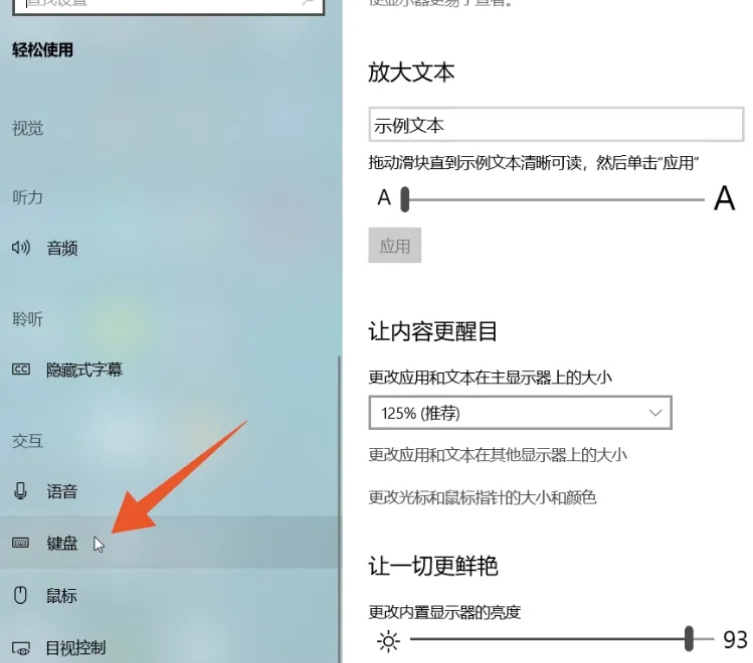
方法三:打开使用屏幕键盘
进入键盘页面后点,点击打开【使用屏幕键盘】下面的按钮即可。
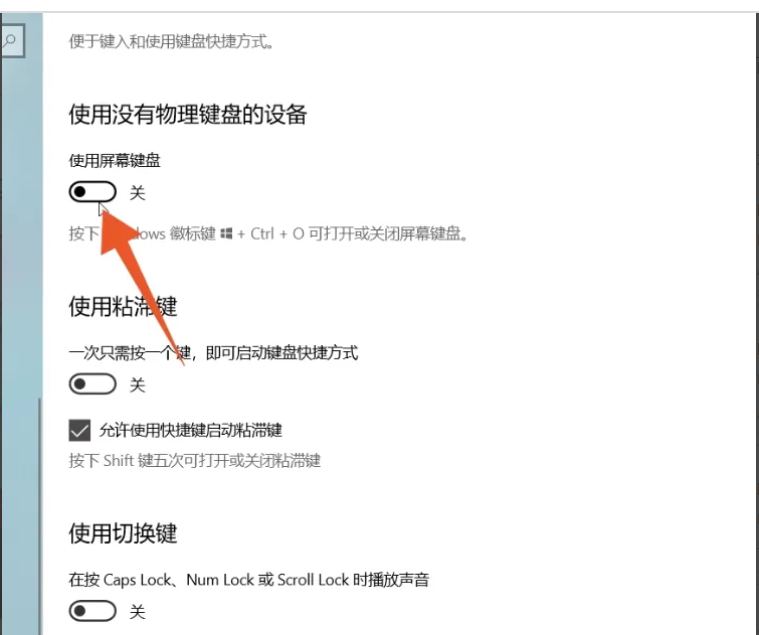
方法四:任务栏打开
1、进入Windows电脑页面后右键点击下面的任务栏,在弹出的新窗口中点击【显示触摸键盘按钮】。
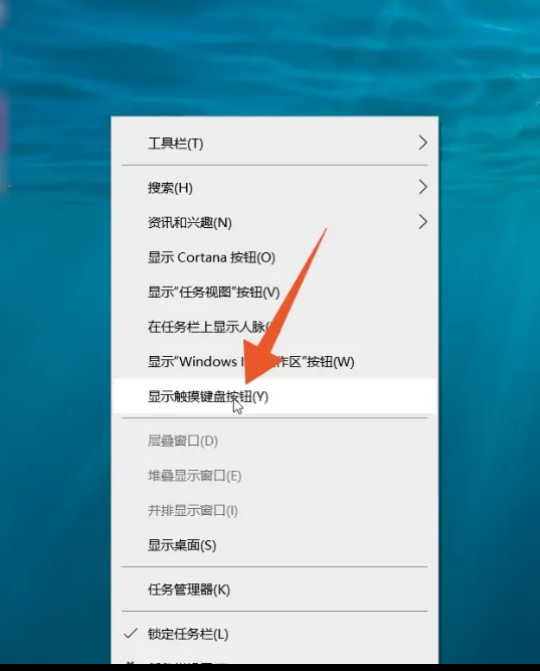
2、打开显示触摸键盘按钮以后,点击电脑右下角的键盘图标。
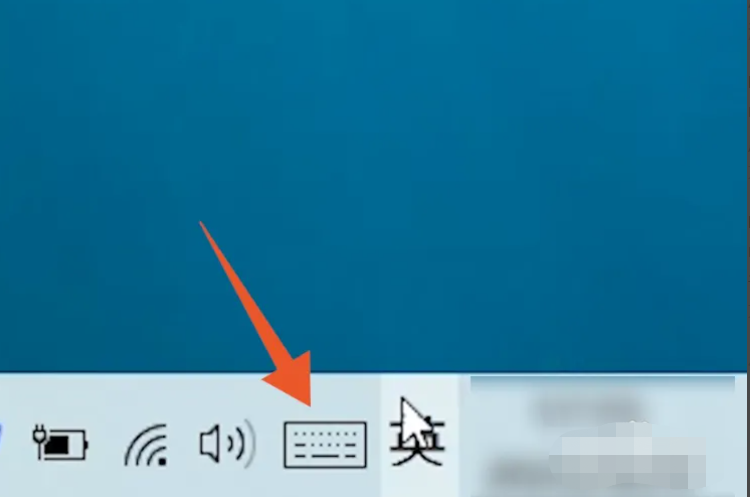
3、点击以后,在电脑的桌面上就会出现电脑的虚拟键盘了。
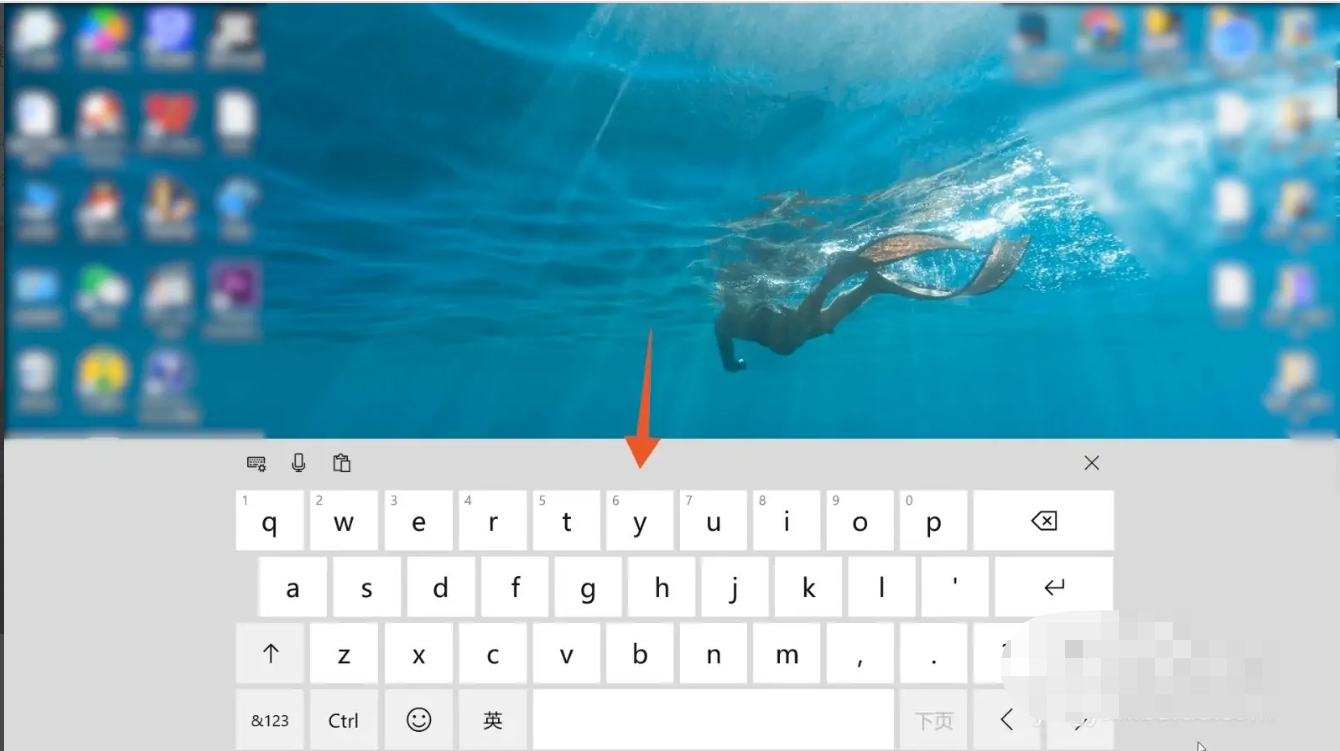
延伸内容:苹果电脑如何打开虚拟键盘
方法一:mac设置打开
1、进入mac电脑页面后点击左上方的苹果图标,在弹出的窗口中点击【系统偏好设置】。
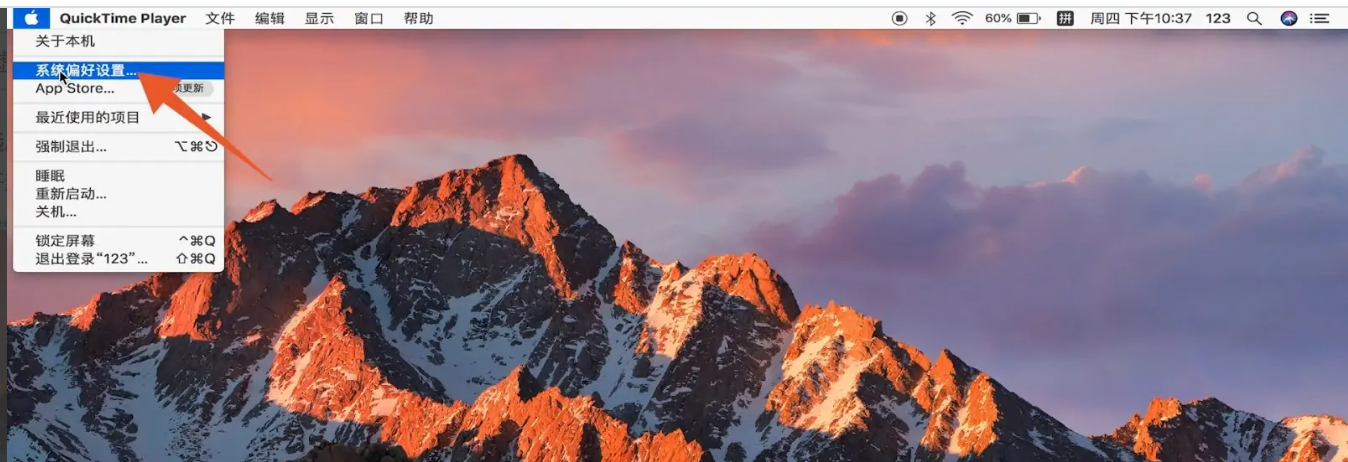
2、打开系统偏好设置窗口后,选择并点击里面的【键盘】选项。
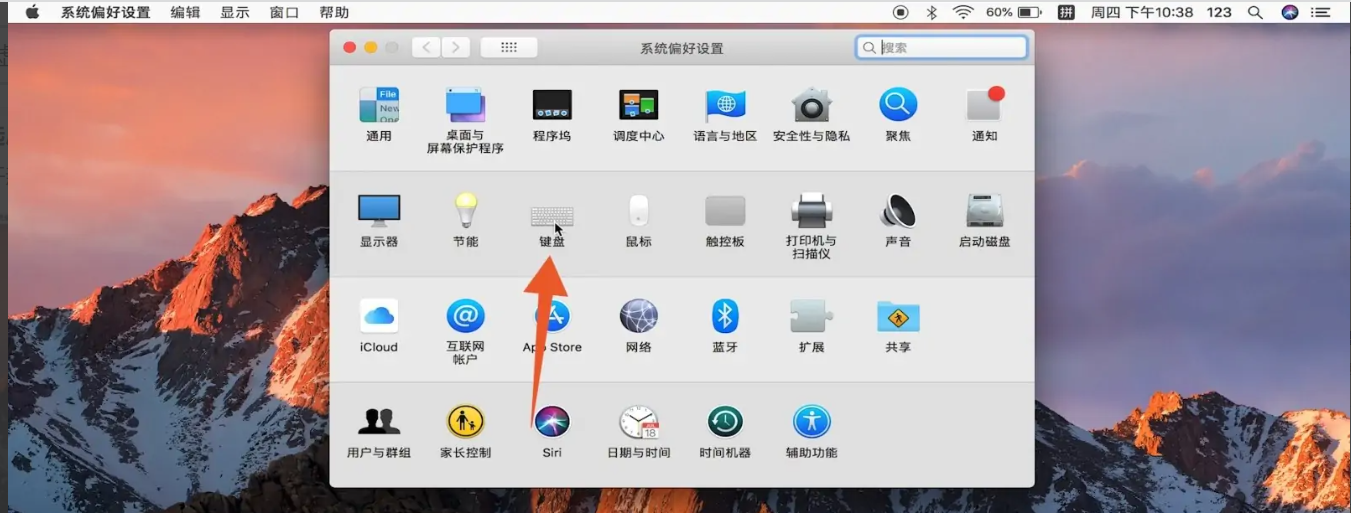
3、在跳转的键盘页面中,勾选【在菜单栏中显示虚拟键盘及表情检视器】。
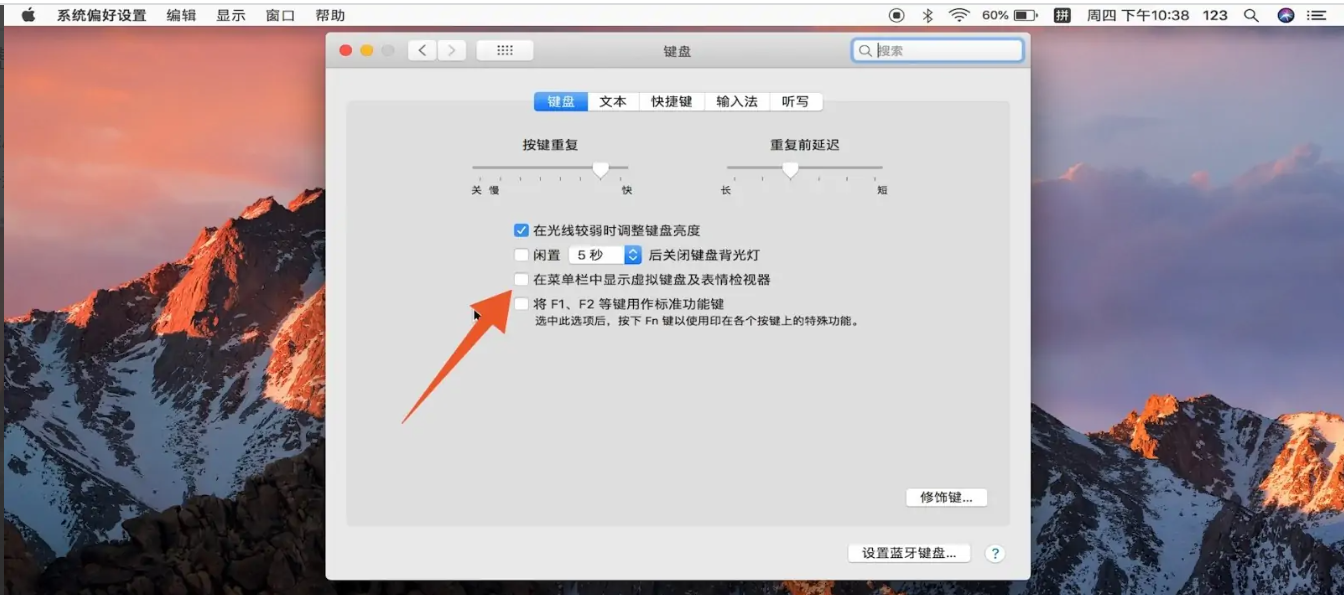
4、勾选完成后点击页面上方的输入法图标,在弹出的新窗口中点击【显示虚拟键盘】即可。
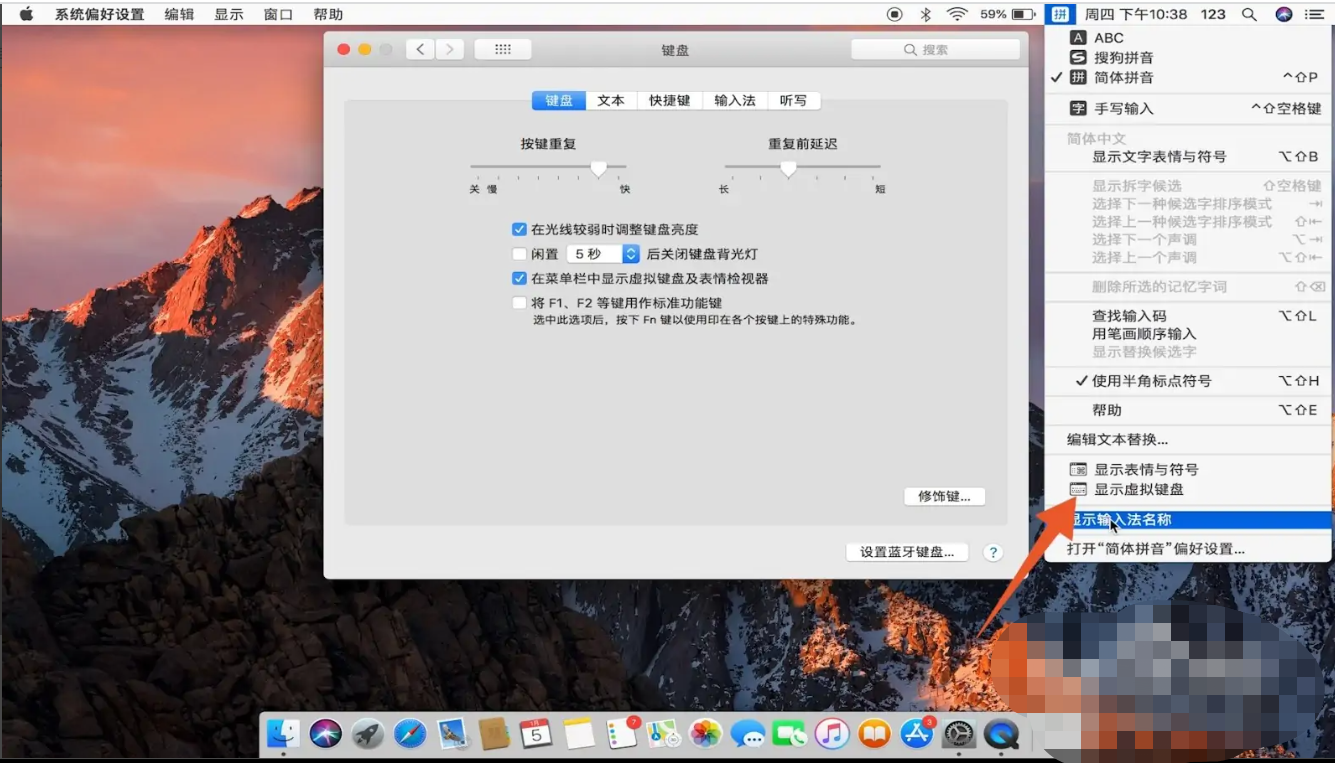
方法二:mac辅助功能打开
1、进入mac电脑页面后点击左上方的苹果图标,在弹出的菜单栏窗口中点击【系统偏好设置】。
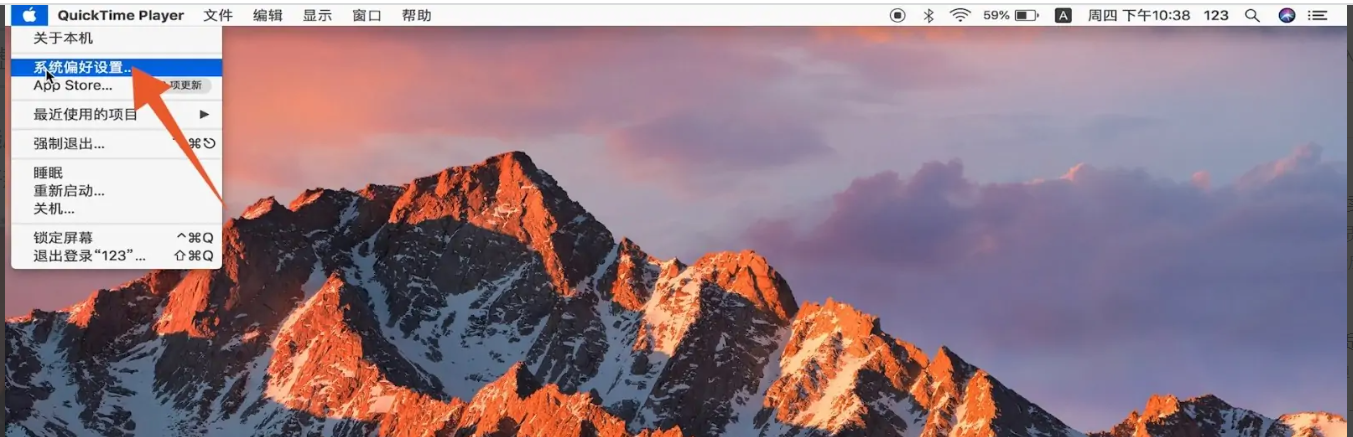
2、打开系统偏好设置页面后,找到并点击页面中的【辅助功能】。
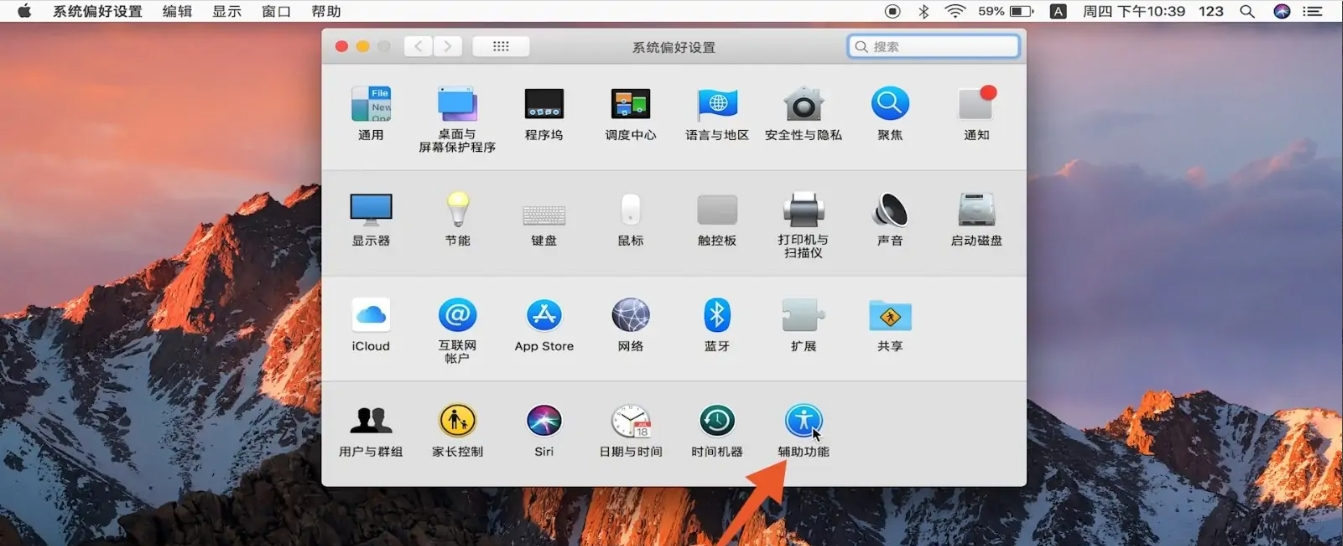
3、进入辅助功能窗口后,点击左侧菜单栏中的【键盘】。
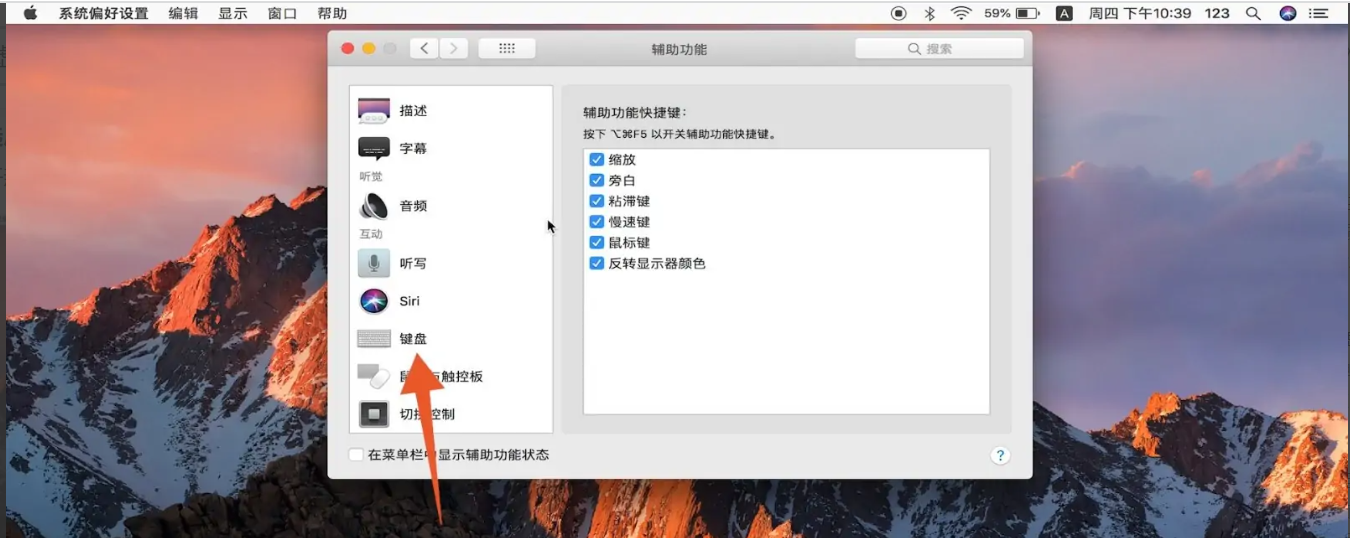
4、在跳转的新窗口中,点击上面的【辅助功能键盘】。
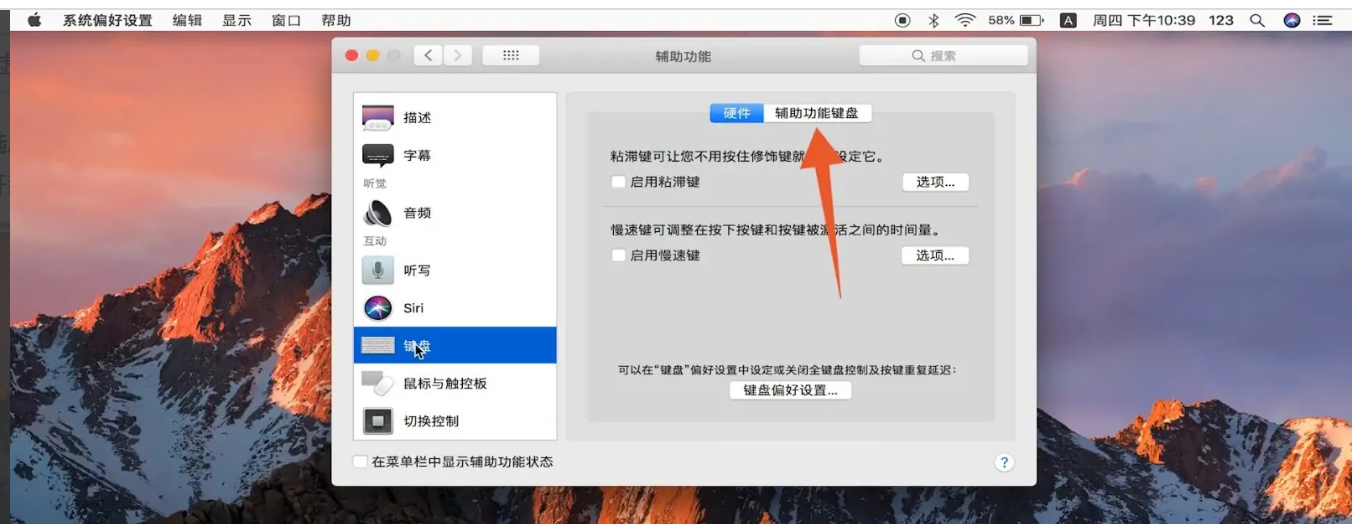
5、打开新页面后,勾选【启用辅助功能键盘】即可。
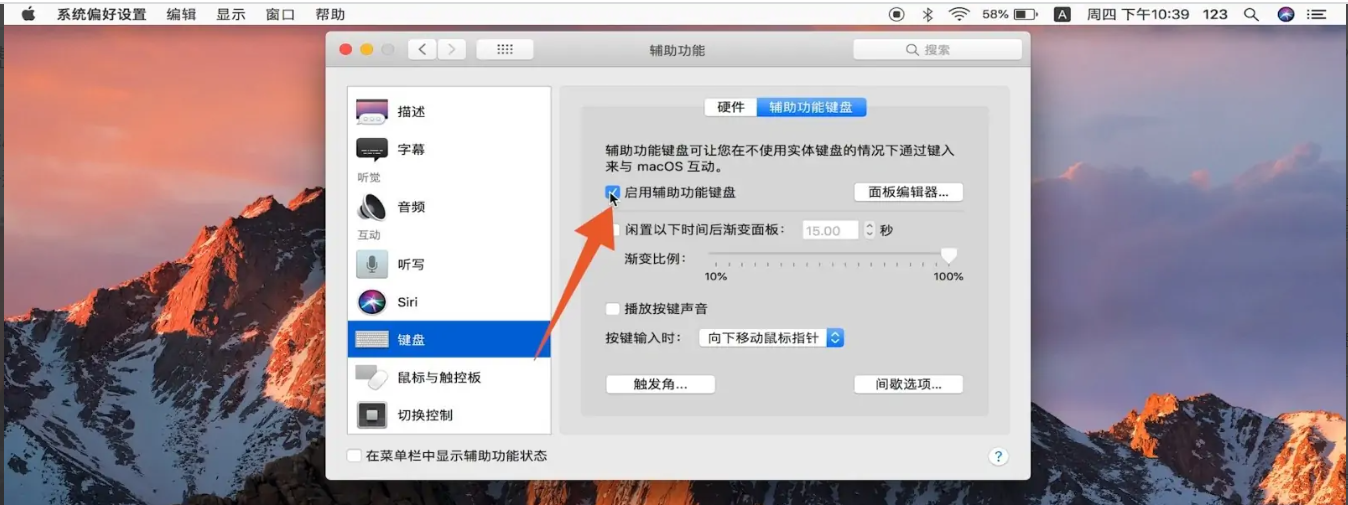
总结:
以上就是电脑打开虚拟键盘的方法,想要使用虚拟键盘的朋友可以通过以上方法开启,希望能帮助到大家。
虚拟键盘,电脑没键盘怎么调出虚拟键盘,调出虚拟键盘的方法











